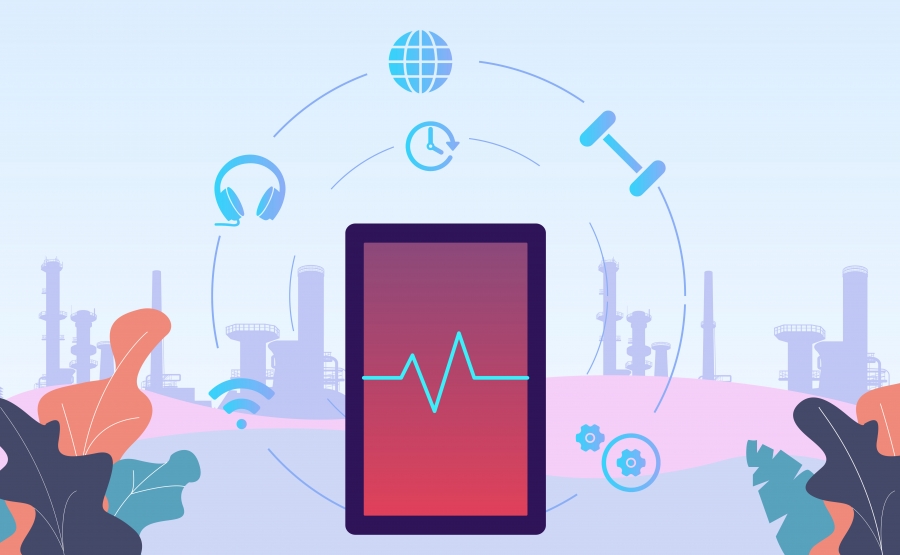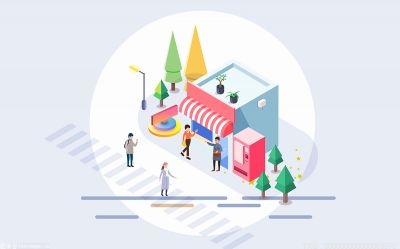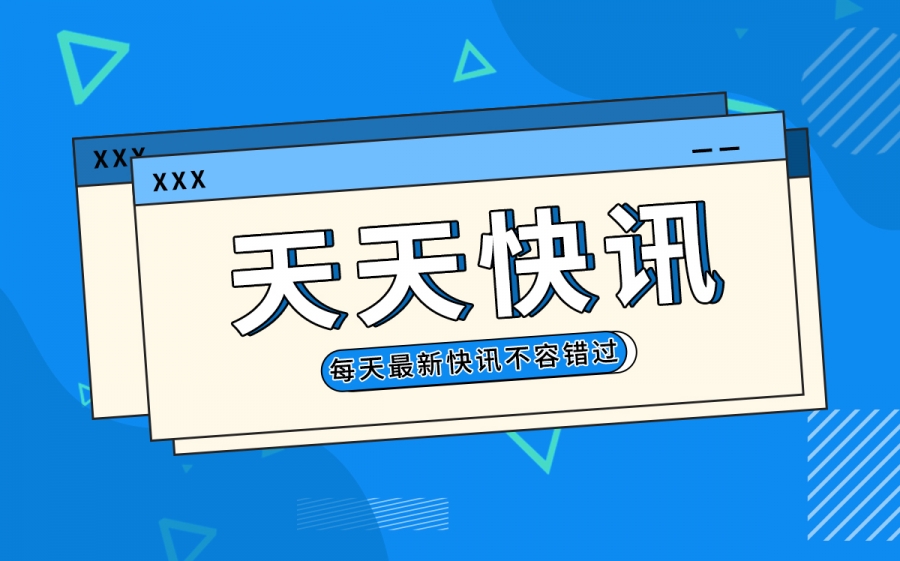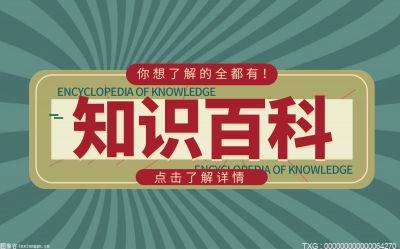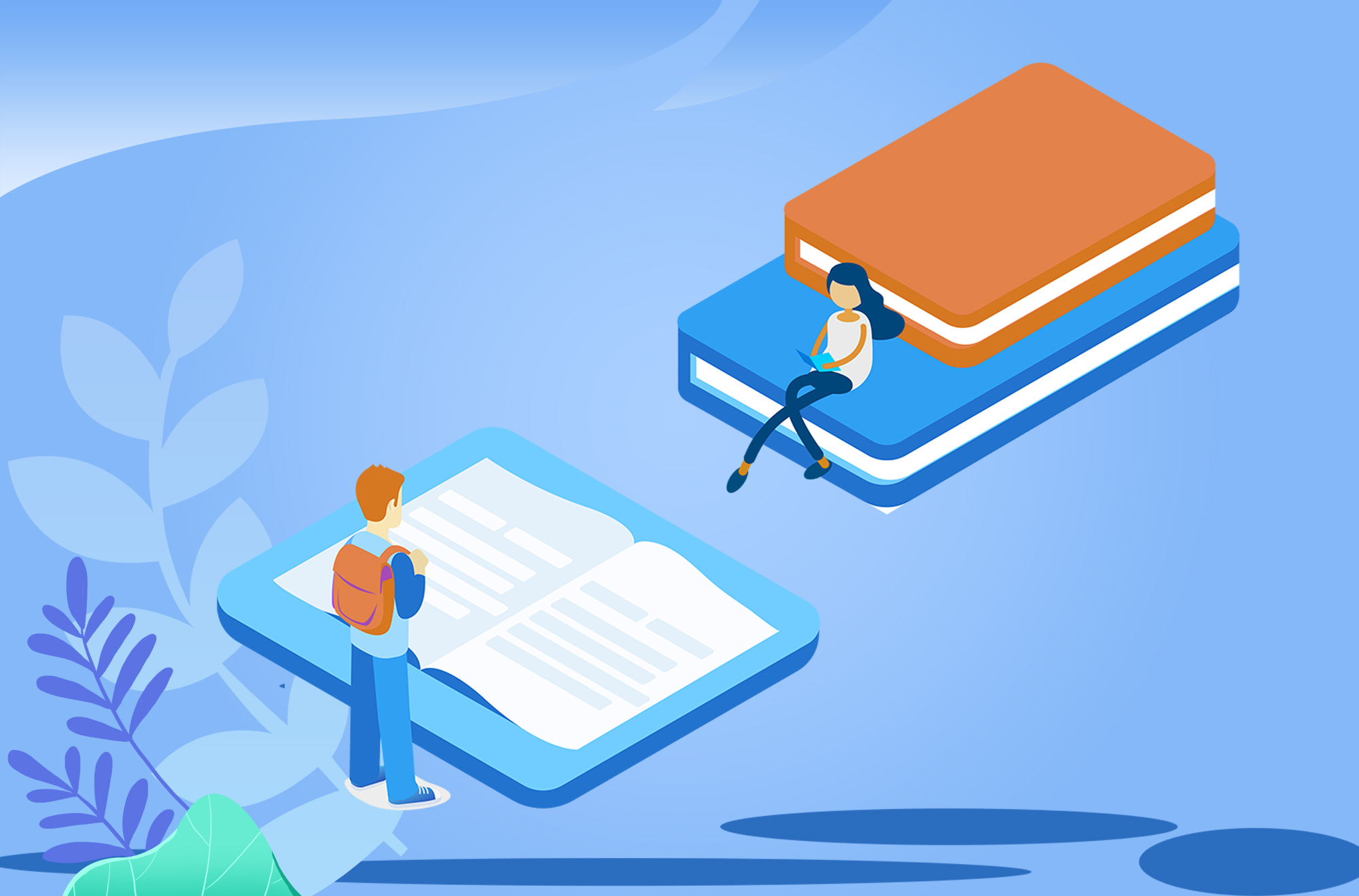如何把word按页分成多个文档?
1、打开word文档,选中第一页内容,复制。
2、新建一空白文档,粘贴。
3、保存,即可。其他页依此类推。
word文档如何分页?
一、自动分页
自动分页是在Word中默认的设置。当您输入文本时,当段落达到一页的末尾时,Word会自动将下一个段落移到新的一页上。这对于大多数文档来说是最方便的分页方法,并且不需要任何手动操作。
要查看自动分页是否已启用,请执行以下操作:
1、打开Word文档。
2、单击“文件”选项卡,然后单击“选项”。
3、在Word选项窗口中,单击“高级”选项。
4、在“显示文档内容”下,查找并确认“自动分页”复选框被选中。
5、如果未选中则勾选该选项即可启用自动分页。
二、手动插入分页符
手动插入分页符可以帮助您更好地控制文档的外观和格式,将文档分成两个不同的部分,并将它们放在两个不同的页面上。您可以使用快捷键或菜单选项插入分页符。
1、按下Ctrl + Enter键可以在当前位置插入一个分页符。
2、从“插入”标签中选择“分页符”选项,Word将在您想要插入分页符的位置插入一个分页符。
三、在特定位置插入分节符
分节符可用于在文档中的任何位置插入分页符。与分页符不同,分节符可以帮助您更好地控制页面布局和格式设置。例如,在Word中,您可以使用分节符为每个章节或节添加独*立的页眉和页脚。
要插入分节符,请按照以下步骤进行:
1、在您想要插入分节符的位置,将光标移动到该位置。
2、单击“布局”标签。
3、在“页面设置”组中,单击“分节符”选项。
4、在弹出的菜单中,选择您想要的分节类型,例如“下一页”,“连续”,“奇偶页”等。
5、Word将在光标所在位置插入一个分节符。